शीर्ष तरीके से अपने iPhone भागने से पहले iOS 7 बैकअप करने के लिए
यह कि Apple उपयोगकर्ताओं की अपेक्षा कई महीने untethered भागने के लिए iOS 7 के लिए किया गया है। और अंत में, यह यहाँ है-चोरी 7 है। चोरी टीम iOS 7 के लिए untethered jaijlbeak जारी किया है। यह किसी भी iPhone, आइपॉड टच, iPad iOS में 7 और बाद में चलाने के लिए काम करता है। और यह केवल एक उपयोगकर्ता 5 मिनट जेल तोड़ एक Apple डिवाइस के लिए लेता है। आप कर सकते हैं चोरी 7 डाउनलोड करने और अपने iPhone तोड़ कैसे जेल करने के लिए वीडियो ट्यूटोरियल का पालन करें.
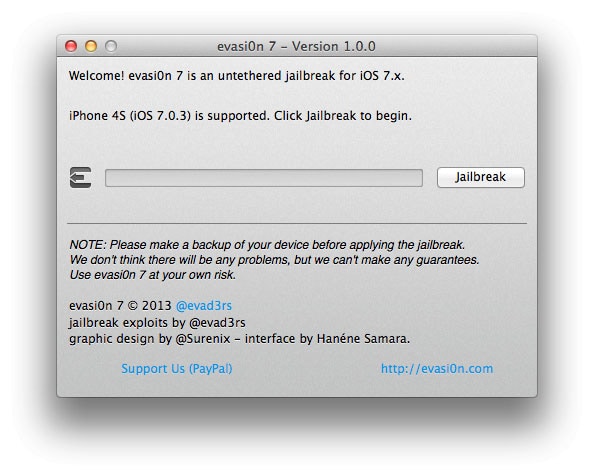
तुम जेल तोड़ने के पहले अपने iOS 7 डिवाइस, तथापि, आप इसे बस क्या चोरी की तरह "कृपया बैकअप आपके डिवाइस के भागने को लागू करने से पहले बना। टीम ने कहा है बैकअप चाहिए हमें नहीं लगता कि जहां किसी भी समस्याओं होगा, लेकिन हम कोई गारंटी नहीं कर सकते. " का बैकअप अप एक iOS 7 डिवाइस बहुत ही आसान है, क्यों अपने डेटा का जोखिम। नीचे अपनी एपल डिवाइस भागने से पहले बैकअप करने के लिए शीर्ष तरीके हैं।
नोट: सभी उपरोक्त तरीके से किसी भी iPhone, iPad, और iPod स्पर्श iOS 7 में चल रहे के लिए व्यावहारिक और बाद में कर रहे हैं। यहाँ मैं तुम बताओ कि यह कैसे करने के लिए एक उदाहरण के रूप में iPhone ले लो।
#1। IOS 7 के लिए भागने से पहले iCloud के साथ बैकअप iPhone डेटा
iCloud एक का सबसे अच्छा तरीका है अपने iPhone बैकअप यदि आप अपने iPhone कनेक्ट करने के लिए एक USB केबल का उपयोग करने के लिए नहीं चाहते, लेकिन Wi-Fi के साथ हो सकता है। ICloud iOS 7 के लिए भागने से पहले पर अपने iPhone डेटा बैकअप करने के लिए, आप नीचे दिए गए चरणों का पालन करना चाहिए:
- के साथ अपने iPhone कनेक्ट एक Wi-Fi: क्लिक करके सेटिंग्स > iCloud. भंडारण और बैकअप पर नीचे खोजें और इसे क्लिक करें।
- ICloud बैकअप विकल्प को सक्षम करें। चरण 1 के बाद, आप "जब आप iTunes के साथ सिंक अपने iPhone अब आपके कंप्यूटर को स्वचालित रूप से बैकअप होगा" एक संदेश देख सकते हैं। "ठीक" पर क्लिक करें और बैकअप अब पर को पोछ लो।
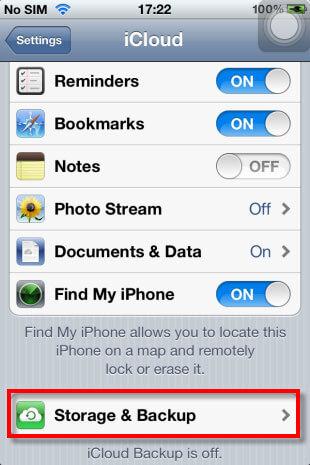
यह बात है! ऊपर अपने iPhone का बैकअप के बाद, आप करने के लिए जेल मुक्त महसूस होगा यह तोड़। यदि किसी भी समस्या है, आप आपके द्वारा किए गए iCloud बैकअप के साथ अपने iPhone पुनर्स्थापित कर सकते हैं।
# 2। बैकअप iPhone डेटा से पहले भागने के iOS 7 के लिए iTunes के साथ
iTunes के डिफ़ॉल्ट और iPhone के लिए सबसे अच्छा उपकरण है। यह एक स्थानांतरण उपकरण के रूप में उपयोग के अलावा, आप यह रूप में अच्छी तरह से अपने iPhone बैकअप के लिए उपयोग कर सकते हैं। और यह जेल तोड़ने के लिए iOS 7 से पहले iTunes के साथ अपने iPhone बैकअप को कम समय लेता है।
- एक यूएसबी केबल के माध्यम से अपने कंप्यूटर के साथ अपने iPhone कनेक्ट। और सुनिश्चित करें कि आपके iPhone iTunes में प्रकट होता है।
- देखें पर क्लिक करें > दिखाएँ साइडबार। और फिर तुम अपने iPhone iTunes विंडो के बाईं ओर पर डिवाइस के अंतर्गत प्रदर्शित किया जाता है देख सकते हैं।
- ITunes के मुख्य विंडो पर सारांश टैब क्लिक करें। और फिर तुम अपने iPhone बुनियादी जानकारी देखने के लिए चाहिए रहे हैं। "इस" Ccomputer (अपने iPhone की एक पूर्ण बैकअप जाएगा जा संग्रहीत इस कंप्यूटर पर) क्लिक करें और "वापस ऊपर अब"।
यह कैसे आपके iPhone अपने कंप्यूटर पर बैकअप करने से पहले आप अपने iPhone के लिए भागने के बाहर ले जाने के लिए है। मैं सोचता है कि इस तरह से और अधिक सुविधाजनक है, सब के बाद, आप अपने iPhone कनेक्ट और अपने कंप्यूटर पर जेल तोड़ने बात करते हैं।
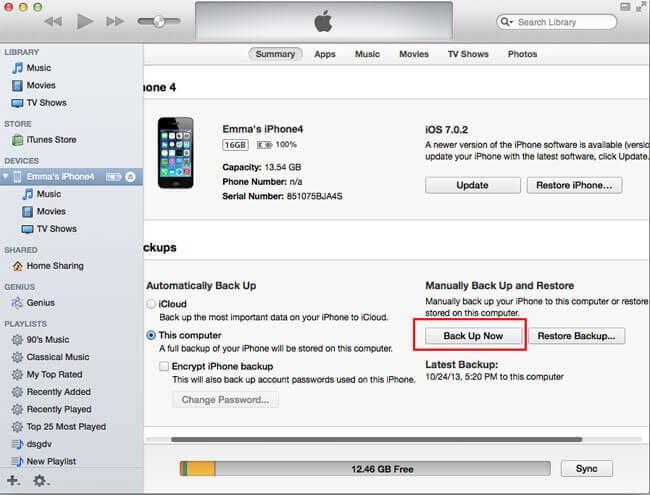
बुनियादी iPhone डेटा बैकअप करने के लिए iTunes और iCloud दोनों सक्षम बनाता है जैसे सेटिंग्स, दीवार कागजात, संपर्कों, कैलेंडर खातों, कैमरा रोल, क्षुधा, आदि में फ़ाइलें। ITunes स्टोर के रूप में आइटम खरीदा है, तुम उन्हें redownload कर सकते हैं। बहरहाल, गाने सीडी, इंटरनेट से डाउनलोड वीडियो से ripped और आपके कंप्यूटर से synced फ़ोटो स्वचालित रूप से हटा दी जाएगी। यदि आप अपने iPhone भागने से पहले पर इन सभी मीडिया फ़ाइलें बैकअप के लिए चाहते हैं, नीचे पढ़ें।
# 3। IOS 7 भागने से पहले बैकअप iPhone मीडिया फ़ाइलें (संगीत, वीडियो, फ़ोटो)
के बाद से एप्पल iTunes या एक कंप्यूटर करने के लिए iPhone से चीजें पाने के लिए एक उपकरण प्रदान नहीं की है, यहाँ एक तृतीय-पक्ष उपकरण की जरूरत है। मैं दृढ़ता से Wondershare TunesGoकी सलाह देते हैं। यह आप सभी संगीत सीधे एक सिंगल क्लिक के साथ अपने iTunes पुस्तकालय के लिए iPhone से प्रतिलिपि बनाने के लिए सक्षम बनाता है। और यह चयनित गाने, वीडियो, फ़ोटो आइट्यून्स U, पॉडकास्ट, audiobooks, निर्यात करने में सक्षम है आपके कंप्यूटर को अपने iPhone से आदि। और क्या बेहतर, iOS 7 के भागने के बाद है, आप इस उपकरण के गाने, वीडियो, तस्वीरें अपने कंप्यूटर से सीधे आपके iPhone के लिए iTune सिंक्रनाइज़ किए जा रहे बिना प्रतिलिपि बनाने के लिए उपयोग कर सकते हैं।
डाउनलोड विंडोज के लिए Wondershare TunesGo या Wondershare TunesGo मैक संस्करण एक कोशिश है!
- TunesGo पर आपका कंप्यूटर लांच। अपने iPhone के साथ अपने कंप्यूटर से कनेक्ट करें।
- संगीत, फिल्में, फ़ोटो, Playlists, आदि के लिए Controal फलक से, आप iTunes पुस्तकालय या कंप्यूटर को अपने iPhone से किसी भी चयनित फ़ाइल निर्यात करने के लिए कर रहे हैं। "स्मार्ट"निर्यात iTunes करने के लिए बाहर गाने आपके iTunes पर मौजूद कीप होगा केवल ये आप की जरूरत है अपने iTunes पुस्तकालय के लिए स्थानांतरण। कोई डुप्लिकेट उत्पन्न करेगा।
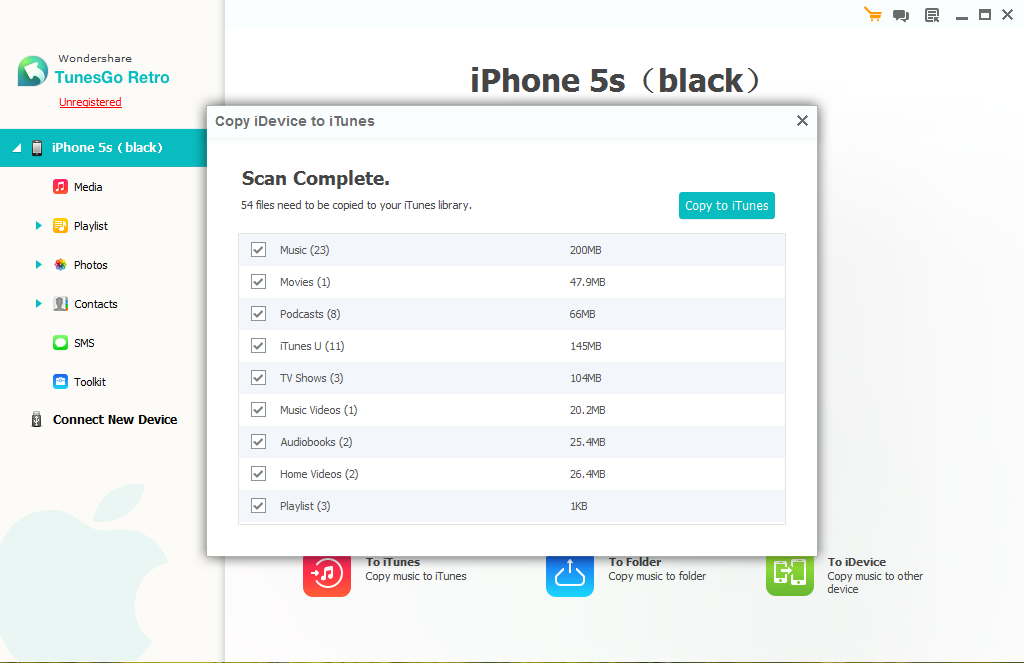
संबंधित लेख
उत्पाद से संबंधित सवाल? बोलो हमारे सहायता टीम को सीधे >>


